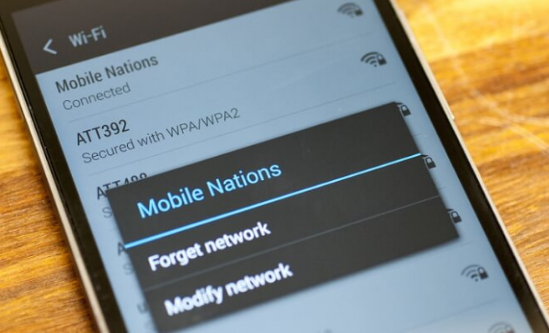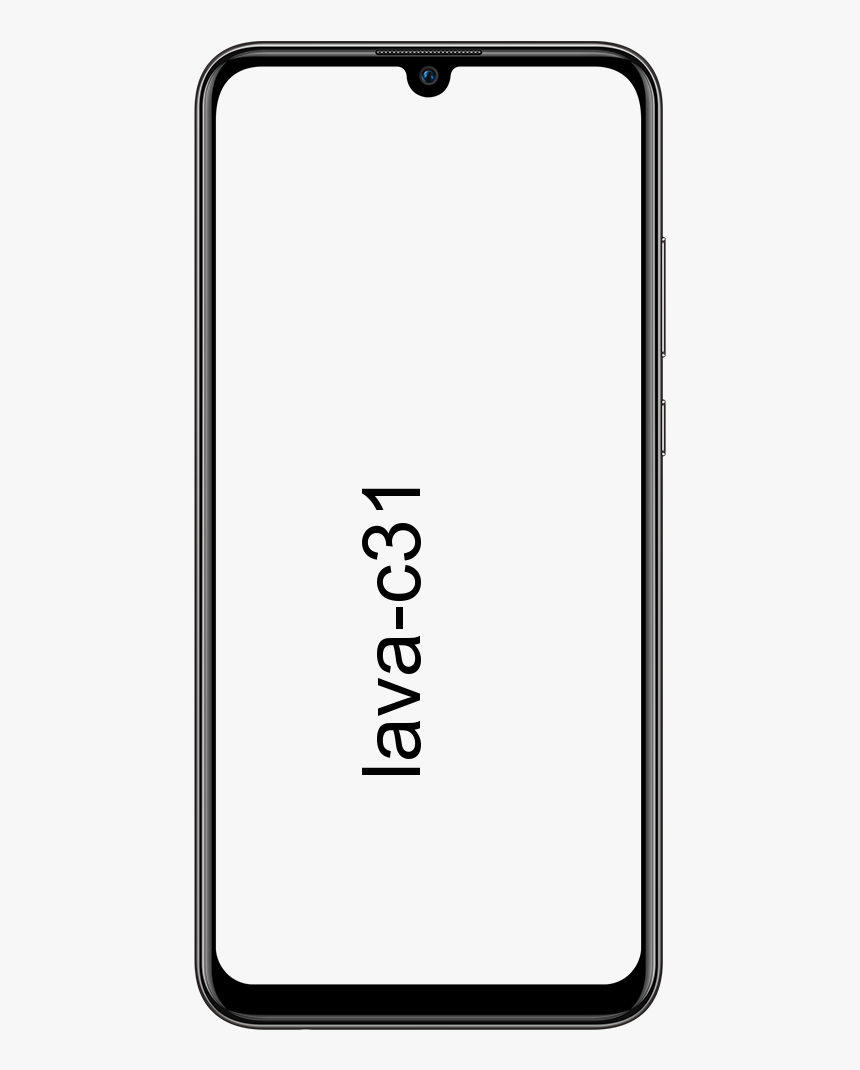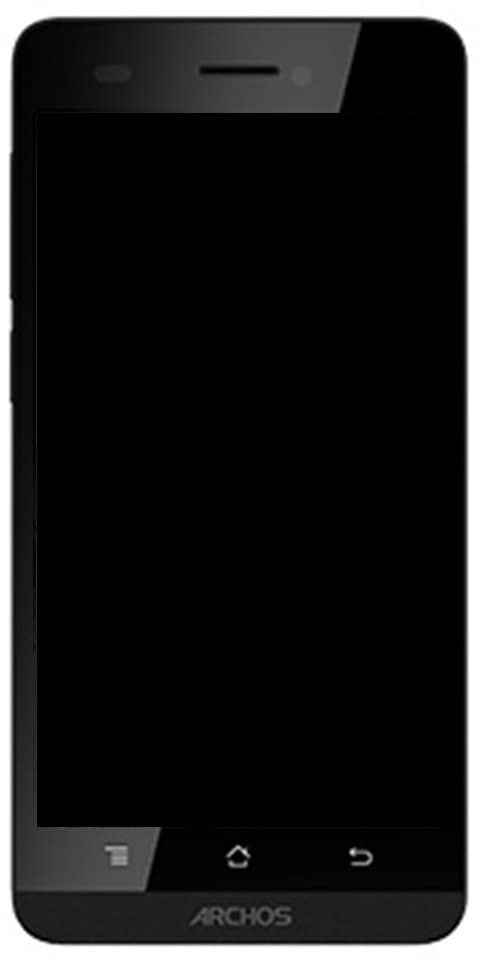Panduan Pengguna Tentang Cara Bergabung dengan Obrolan Pesta PS4 Di PC

Apakah Anda ingin bergabung dengan obrolan pesta PS4 di PC? Jika ya, berarti Anda berada di tempat yang tepat. Jadi, sepertinya Anda membaca panduan ini hanya karena Anda tidak dapat bergabung atau menghubungkan obrolan pesta konsol PS4. Jadi, Anda tidak perlu khawatir, kami selalu siap untuk hal-hal baru dan ingin menyelesaikan pekerjaan kami dengan sangat mudah. Sekarang, jika konsol Anda berada di ruangan lain atau di lantai lain, lalu bagaimana Anda bergabung secara instan. Nah, di sana Anda tidak perlu khawatir dan di sini kami telah membagikan cara yang mudah dan resmi untuk bergabung dengan Obrolan Pesta PS4 dari sistem Anda.
celah cm-13
Cukup instal atau unduh opsi 'obrolan jarak jauh' di komputer Anda jika Anda ingin bergabung atau terhubung ke obrolan pesta untuk teman PS4 Anda. Juga, ingat bahwa setelah menggunakan alat obrolan jarak jauh itu, Anda dapat dengan mudah memainkan game PS Anda di banyak layar seperti ponsel, desktop, tablet, atau konsol lainnya. Di sini fitur jeda dan putar akan sangat berguna setelah menggunakan jaringan yang sama.
Lihat Juga: Apakah Anda Ingin Tahu Menyinkronkan Pengontrol PS4? Begini Caranya
Langkah-langkah untuk Bergabung dengan Obrolan Pesta PS4 Dari PC Anda

root note 5t ponsel
Ikuti langkah-langkah untuk bergabung dengan pihak PS4 dari PC Anda:
- Pergilah ke halaman PlayStation Remote Play resmi dan unduh klien desktop Windows 10 untuk komputer Anda.
- Setelah Anda berhasil menginstal atau mendownloadnya. Anda kemudian dapat meluncurkan aplikasi di komputer Anda.
- Perlu diingat bahwa konsol PS4 Anda tersambung ke jaringan Wi-Fi yang sama dengan yang Anda gunakan pada sistem.
- Selain itu, pastikan konsol PS4 Anda dalam mode tidur atau untuk bergabung dengan obrolan pesta dari komputer.
- Hubungkan atau colokkan pengontrol PS4 Anda ke komputer.
- Anda dapat pindah ke 'Koneksi Lain' jika Anda memiliki PS5 maka Anda juga dapat memilih PlayStation 5.
- Sekarang, apa pun nama konsol Anda [PS4 / PS5], mereka akan ditampilkan di aplikasi. Cukup ketuk namanya.
- Ini akan mulai mencari dan menyinkronkan koneksi dari jarak jauh.
- Setelah menggunakan kunci pas PS4 / PS5, masukkan (jika diminta).
- Setelah selesai, itu akan menyinkronkan komputer Anda secara otomatis dengan konsol dan Anda akan dapat menjalankan permainan Anda.
- Sekarang, cukup ketuk ikon mikrofon di bawah sudut kanan layar untuk berbicara dengan teman Anda.
- Tekan tombol PS pada pengontrol Anda. Kemudian ketuk 'Pesta' dari opsi Menu Cepat.
- Pergilah ke 'Mulai Pesta'. Kemudian pilih grup teman Anda dari daftar.
Itu saja!
Kesimpulan:
Apakah Anda tahu cara alternatif lain untuk melakukan ini? Sekarang Anda harus tahu cara bergabung dengan obrolan pesta PS4 di PC Anda. Saya harap artikel kami bermanfaat dalam memperbaiki semua masalah Anda. Selanjutnya, jika Anda memiliki umpan balik, pertanyaan, dan pertanyaan, silakan berkomentar di bawah ini.
Baca juga:
windows 10 meningkatkan presisi penunjuk